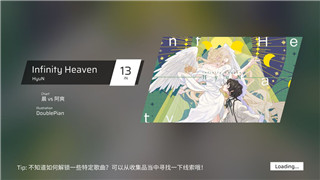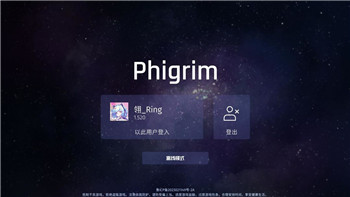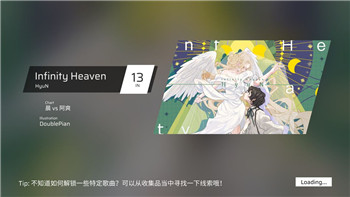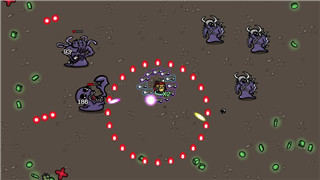永劫无间怎么设置麦克风权限,解决语音通信问题的详细步骤
- 2025-03-17 04:30:48
麦克风权限的重要性
在多人在线游戏《永劫无间》中,语音通信是玩家间协作和互动的重要方式之一。很多玩家在尝试使用语音聊天时会遇到麦克风权限设置的问题。正确的麦克风权限设置不仅能确保语音正常传输,还能有效避免因权限问题导致的语音无法使用,影响游戏体验。接下来将为大家介绍如何在《永劫无间》中正确设置麦克风权限,帮助玩家顺利进行语音交流。
如何设置麦克风权限
-
进入游戏设置菜单 打开《永劫无间》并进入主界面,找到游戏的设置选项。设置界面通常位于右上角或游戏主菜单的“设置”按钮中。在进入设置界面后,选择“音频”选项。

-
启用麦克风权限 在音频设置中,你会看到与语音聊天相关的设置项。确保语音聊天功能处于启用状态。如果麦克风权限被禁用,那么即使你在游戏中按下语音快捷键,其他玩家也无法听到你的声音。勾选相关选项,确保麦克风能够被系统正常使用。
-
调整麦克风输入设备 如果你的麦克风有多个设备(如内置麦克风和外接麦克风),需要选择正确的输入设备。在音频设置里,你可以找到“输入设备”选项,选择你正在使用的麦克风。确保它与系统中设置的默认设备一致,避免设备冲突导致麦克风无法正常工作。
检查操作系统的权限设置
有时,游戏内设置无法解决麦克风问题,可能是操作系统的权限问题。对于Windows系统,玩家需要进入“设置”>“隐私”>“麦克风”,确保《永劫无间》被授予了麦克风访问权限。对于Mac用户,也可以在“系统偏好设置”中找到麦克风权限,并授权给游戏。
调整语音输入灵敏度
在《永劫无间》内设置好麦克风权限后,可能还需要调整语音输入的灵敏度。灵敏度设置过高可能导致背景噪音被拾取,而设置过低则可能导致声音无法传输。你可以根据个人情况调整语音输入的灵敏度,以达到最佳的语音体验。
完成设置后进行测试
在完成所有设置后,建议进行一次语音测试。进入游戏后,和队友进行对话,确认麦克风是否正常工作。如果仍然没有声音输出,可以再次检查权限设置,确保每个步骤都正确无误。
总结
《永劫无间》中的麦克风权限设置是确保玩家顺畅进行语音沟通的关键步骤。通过游戏内的音频设置、操作系统的权限设置、以及麦克风设备的选择,玩家可以轻松解决麦克风问题,提升游戏中的互动体验。如果遇到问题,按照上述步骤逐一排查,通常能够找到并解决问题。希望这些技巧能帮助玩家在《永劫无间》中享受更加顺畅的游戏体验!